WPF入门教程系列二十二——DataGrid示例(二)
DataGrid示例的后台代码
1) 通过Entity Framework 6.1 从数据库(本地数据库(local)/Test中的S_City表中读取城市信息数据,从S_ Province表中读取省份信息,然后通过绑定的方式反数据显示到WPF的Window上的一个DataGrid上。具体代码如下。
using System;
using System.Collections.Generic;
using System.Collections.ObjectModel;
using System.Data.Entity;
using System.Linq;
using System.Text;
using System.Threading.Tasks;
using System.Windows;
using System.Windows.Controls;
using System.Windows.Data;
using System.Windows.Documents;
using System.Windows.Input;
using System.Windows.Media;
using System.Windows.Media.Imaging;
using System.Windows.Shapes;
using WpfApp1.Models;
namespace WpfApp1
{
/// <summary>
/// WindowGrid.xaml 的交互逻辑
/// </summary>
public partial class WindowGrid : Window
{
public WindowGrid()
{
InitializeComponent();
Database.SetInitializer<TestDBContext>(null);
}
private void btnRefresh_Click(object sender, RoutedEventArgs e)
{
BindDrp();
GetData();
}
TestDBContext db = new TestDBContext();
protected void GetData()
{
List<S_City> list = db.S_City.ToList<S_City>();
gridCitys.ItemsSource = list;
}
protected void BindDrp()
{
List<S_Province> list = db.S_Province.ToList<S_Province>();
cboProvince.ItemsSource = list;
ProvinceList = list;
}
public List<S_Province> ProvinceList
{ get; set; }
private void btnUpdate_Click(object sender, RoutedEventArgs e)
{
try
{
S_City city = (S_City)gridCitys.SelectedItem;
city.DateUpdated = DateTime.Now;
txtMsg.Text = city.ProvinceID + "//" + city.CityName;
S_City modifyCity = db.S_City.Find(city.CityID);
modifyCity = city;
db.SaveChanges();
txtMsg.Text += "保存成功!";
}
catch (Exception ex)
{
txtMsg.Text += ex.Message;
}
}
}
}
2) 写完了上面的代码之后,按F5,程序运行了起来,点“刷新”。你会看到如下结果。如下图的结果。
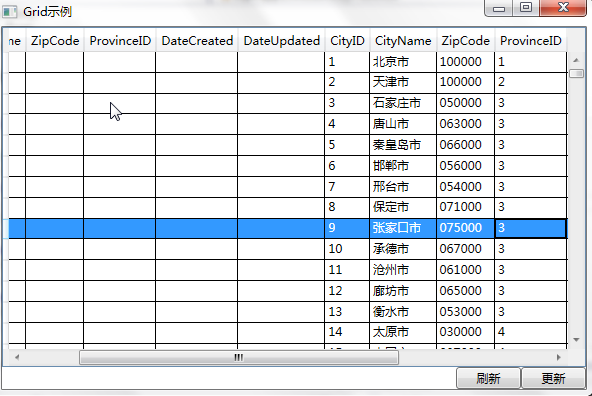
3) DataGrid自动生成了一些列,而实际上我们是不需要这些自动生成列的。所以需要把AutoGenerateColumns设为False。再执行第2步。就会看到如下的结果。
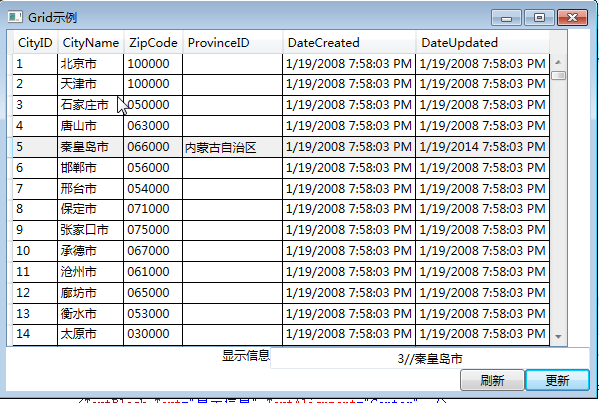
4) 虽然实现了下拉框的内容显示,但是却存在一个问题,继不显示应该显示的内容。最后查询网络之后才知道,应许做如下修改。
DataGrid的ComboBox列的绑定方式
DataGridComboBoxColumn对数据源有下面的要求:
使用下列选项之一,若要填充下拉列表,首先设置 ComboBox 的 ItemsSource 属性:
- 1、静态资源。有关更多信息,请参见 StaticResource 标记扩展。
- 2、x: 静态代码实体。有关更多信息,请参见 x:Static 标记扩展。
- 3、ComboBoxItem 类型的内联集合。
1) 在使用DataGrid的时候,有时候需要使某些列为ComboBox,这时自然想到使用DataGridComboBoxColumn,但是如果使用的是ItemsSource数据绑定后台的对象,就会发现,这根本就不能用。
2) 默认刷新按钮之后,下拉框中没有数据。我仔细看了一下代码,前台代码中并没有进行数据绑定,而且后台代码中也没写绑定的语句。前台代码如下。如果如下图。
<DataGridComboBoxColumn ClipboardContentBinding="{x:Null}" Header="ProvinceID" SelectedValueBinding="{x:Null}" SelectedItemBinding="{x:Null}" TextBinding="{x:Null}"/>
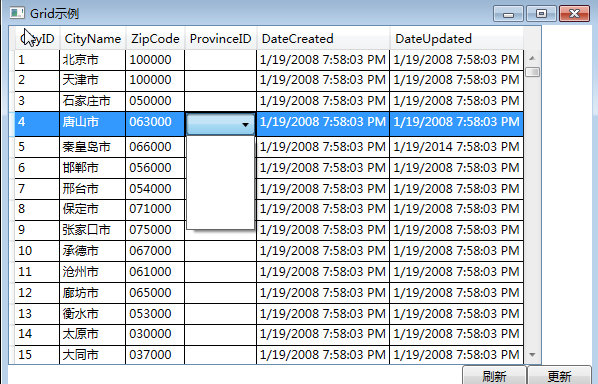
3) 我对程序进行了一些修改,前台代码不做修改,还是如下。
<DataGridComboBoxColumn x:Name="cboProvince" ClipboardContentBinding="{x:Null}" Header="ProvinceID" SelectedValueBinding="{x:Null}" SelectedItemBinding="{x:Null}" TextBinding="{x:Null}"/>
后台代码如下,进行了下拉框的绑定。
protected void BindDrp()
{
List<S_Province> list = db.S_Province.ToList<S_Province>();
cboProvince.ItemsSource = list;
}
结果如下图。绑定是成功了,但是不显示我需要显示的值。
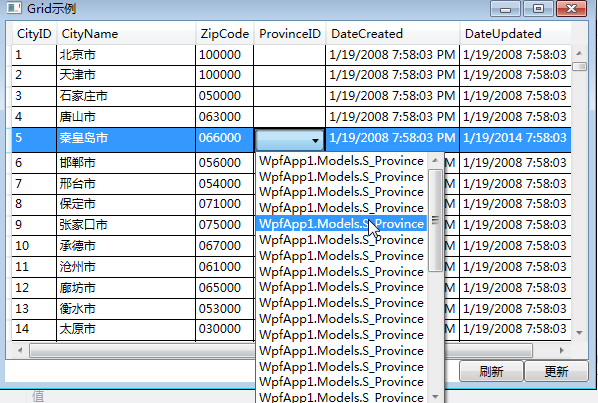
4) 对前台代码进行了如下修改。对DataGridComboBoxColumn进行了绑定。然后F5,运行发现,下拉框的显示是正常了,但是不论我怎么改,DataGrid中的“ProvinceID”默认只是显示空白,什么也不显示,如下图。前台代码如下。
<DataGridComboBoxColumn x:Name="cboProvince" ClipboardContentBinding="{x:Null}" Header="ProvinceID" SelectedValuePath="ProvinceID" DisplayMemberPath="ProvinceName" SelectedItemBinding="{x:Null}" TextBinding="{Binding ProvinceName}"/>
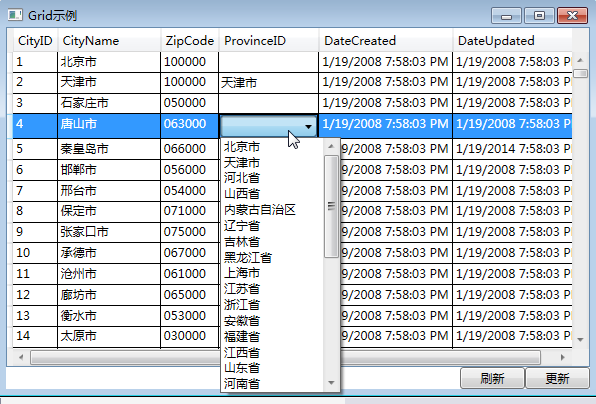
5) 但是当我加载数据到DataGrid中时,ProvinceID列默认还是为空,并没有显示我想显示的省份名称这样的数据。经过一番的查找与学习,最终把前台代码修改成如下。这样修改之后在DataGrid默认绑定数据之后,ProvinceID列达到了我想要的结果。如下图。
<DataGridComboBoxColumn x:Name="cboProvince" ClipboardContentBinding="{x:Null}" Header="ProvinceID" SelectedValuePath="ProvinceID" SelectedValueBinding="{Binding Path=ProvinceID,UpdateSourceTrigger=PropertyChanged}" DisplayMemberPath="ProvinceName" SelectedItemBinding="{x:Null}" >
</DataGridComboBoxColumn>
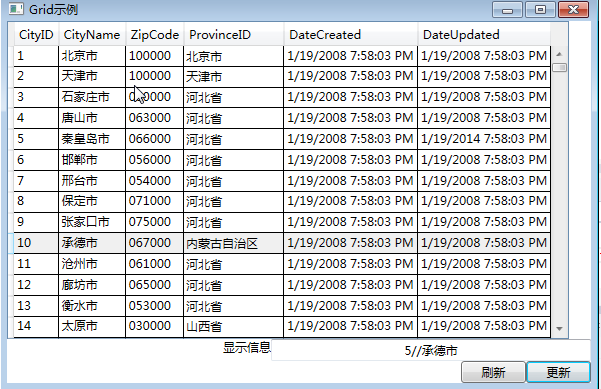
WPF入门教程系列二十二——DataGrid示例(二)的更多相关文章
- WPF入门教程系列二十三——DataGrid示例(三)
DataGrid的选择模式 默认情况下,DataGrid 的选择模式为“全行选择”,并且可以同时选择多行(如下图所示),我们可以通过SelectionMode 和SelectionUnit 属性来修改 ...
- WPF入门教程系列二——Application介绍
一.Application介绍 WPF和WinForm 很相似, WPF与WinForm一样有一个 Application对象来进行一些全局的行为和操作,并且每个 Domain (应用程序域)中仅且只 ...
- WPF入门教程系列(二) 深入剖析WPF Binding的使用方法
WPF入门教程系列(二) 深入剖析WPF Binding的使用方法 同一个对象(特指System.Windows.DependencyObject的子类)的同一种属性(特指DependencyProp ...
- WPF入门教程系列三——Application介绍(续)
接上文WPF入门教程系列二——Application介绍,我们继续来学习Application 三.WPF应用程序的关闭 WPF应用程序的关闭只有在应用程序的 Shutdown 方法被调用时,应用程序 ...
- WPF入门教程系列(一) 创建你的第一个WPF项目
WPF入门教程系列(一) 创建你的第一个WPF项目 WPF基础知识 快速学习绝不是从零学起的,良好的基础是快速入手的关键,下面先为大家摞列以下自己总结的学习WPF的几点基础知识: 1) C#基础语法知 ...
- WPF入门教程系列一
WPF入门教程 一. 前言 公司项目基于WPF开发,最近项目上线有点空闲时间写一篇基于wpf的基础教材,WPF也是近期才接触,学习WPF也是在网上查资料与微软的MSDN进行学习,写本博客的目为了温 ...
- WPF入门教程系列二十一——DataGrid示例(一)
前面我们学习了ListView控件的使用示例,今天我们来学习DataGrid的有关知识.提到DataGrid 不管是Asp.Net中的网页开发还是WinForm应用程序开发都会频繁使用.通过它我们可以 ...
- WPF入门教程系列十二——依赖属性(二)
二. 依赖属性的优先级 由于WPF 允许我们可以在多个地方设置依赖属性的值,所以我们就必须要用一个标准来保证值的优先级别.比如下面的例子中,我们在三个地方设置了按钮的背景颜色,那么哪一个设置才会是最终 ...
- WPF入门教程系列二十——ListView示例(二)
第四步.WPF后台逻辑代码编写 在后台用Entity Framework 6.1的Code First方式获取数据库中的数据.同时,在“刷新”按钮的方法中进行数据绑定.操作步骤如下: 1) 在“刷新 ...
随机推荐
- 指定eclipse启动使用的JVM
不同eclispe对运行时要求不一样,而一台电脑只能同时使用一个运行时,当多个要求不同版本jvm的eclipse需要在一台电脑工作时,需要手动指定eclipse启动使用的jvm. [eclipse-j ...
- shixi
1. ./statsite -f statsite.conf &(后台): 2. ps ax|grep ** 3. bg fg 4.chmod +x start.sh 5.tcpdump ud ...
- 【原】iOS学习之Masonry第三方约束
1.Masonry概述 目前最流行的Autolayout第三方框架 用优雅的代码方式编写Autolayout 省去了苹果官方恶心的Autolayout代码 大大提高了开发效率 框架地址:https:/ ...
- React虚拟DOM浅析
在Web开发中,需要将数据的变化实时反映到UI上,这时就需要对DOM进行操作,但是复杂或频繁的DOM操作通常是性能瓶颈产生的原因,为此,React引入了虚拟DOM(Virtual DOM)的机制. 什 ...
- BZOJ4516: [Sdoi2016]生成魔咒 后缀自动机
#include<iostream> #include<cstdio> #include<cstring> #include<queue> #inclu ...
- 如何设置GridView中某个字段显示数据的一部分?
后台方法: /// <summary> /// 截取字符串 /// </summary> /// <param name="str">要截取的字 ...
- Ajax完整篇(转载)
Ajax 完整教程 第 1 页 Ajax 简介Ajax 由 HTML.JavaScript™ 技术.DHTML 和 DOM 组成,这一杰出的方法可以将笨拙的 Web 界面转化成交互性的 Ajax 应用 ...
- Angular初步
一.angular.js是什么? angular.js是一个javascript的框架,与jquery是一个级别的,区别是jquery主要是擅长dom操作,而angular主要是擅长绑定数据显示数据. ...
- HDU 2689 Sort it (树状数组)
题目链接:http://acm.hdu.edu.cn/showproblem.php?pid=2689 Sort it Problem Description You want to processe ...
- 学习安装并配置前端自动化工具Gulp
Gulp和所有Gulp插件都是基于nodeJs来运行的,因此在你的电脑上需要安装nodeJs,安装过程请移驾安装并配置前端自动化工具--grunt.安装完成后,通过运行cmd进入DOS命令窗口,如图: ...
